
Как передавать файлы между Android /iPhone и компьютером с помощью WeChat

WeChat — популярное приложение для обмена сообщениями, известное своими превосходными функциями обмена сообщениями и звонков. Помимо общения, оно также позволяет передавать файлы между телефоном и компьютером , что значительно упрощает жизнь. Сегодня WeChat поддерживает практически все основные платформы, включая iOS , Android , Windows , macOS и даже веб-версии.
В этой статье мы покажем вам, как передавать файлы между Android /iPhone и компьютером с помощью WeChat. Мы рассмотрим два практичных метода использования WeChat, а затем более эффективный способ лёгкой передачи различных файлов, таких как изображения, видео, журналы вызовов, документы Word и музыкальные файлы, между мобильным устройством и компьютером.
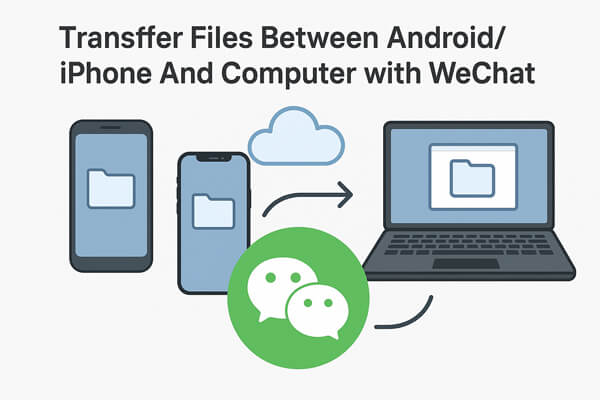
Всё больше людей выбирают веб-версию WeChat для передачи файлов между смартфонами и компьютерами. С её помощью вы можете переносить фотографии, видео, PDF-файлы, документы и другие файлы между телефоном Android или iPhone и компьютером без установки каких-либо программ. Всё, что вам нужно сделать, это:
Перейдите на веб-страницу веб-версии WeChat и отсканируйте QR-код телефоном, чтобы войти в WeChat на сайте. Нажмите «Войти» на телефоне, чтобы подтвердить вход в веб-версию WeChat. После этого вы сможете использовать приложение WeChat через веб-браузер.

Шаг 1. Найдите в памяти телефона файл, который вы хотите перенести на компьютер.
Шаг 2. Выберите файл, который хотите передать, и нажмите кнопку «Поделиться». Затем выберите значок WeChat.
Шаг 3. Нажмите на значок WeChat и выберите «Передача файлов» в качестве получателя.

Шаг 4. Зайдите в веб-интерфейс WeChat на своем компьютере, и вы увидите, что переданный файл отобразится в интерфейсе.
Шаг 5. Загрузите переданный файл и сохраните его на своем компьютере.
Шаг 1. Откройте веб-версию WeChat на своем компьютере и выберите «Передача файлов» на левой панели интерфейса.
Шаг 2. Щелкните значок папки в нижней части всплывающего окна чата.
Шаг 3. Выберите файл, который вы хотите передать со своего компьютера, и нажмите кнопку «Отправить», чтобы передать его в File Transfer.
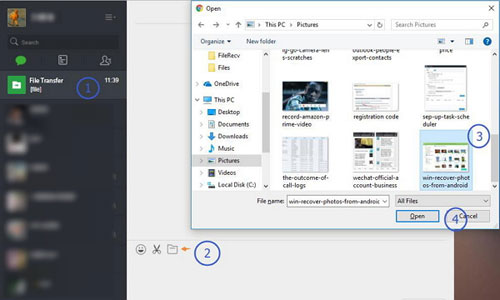
Шаг 4. Откройте приложение WeChat на телефоне и выберите «Передача файлов» в интерфейсе WeChat. После этого переданный файл отобразится здесь.
Шаг 5. Нажмите на переданный файл и загрузите его на свой телефон.
Одним из недостатков веб-версии WeChat является возможность её неожиданного закрытия или выхода из системы. Чтобы избежать подобных сбоев, вы можете установить на компьютер клиент WeChat для ПК и использовать встроенную функцию передачи файлов.
Шаг 1. Бесплатно скачайте WeChat для Windows или WeChat для Mac и установите его на свой компьютер.
Шаг 2. Войдите в свою учетную запись, отсканировав QR-код с помощью телефона.
Шаг 3. На вашем Android или iPhone найдите фотографию, видео, документ или другой файл, который вы хотите перенести.
Шаг 4. Выберите файл и нажмите кнопку «Поделиться». Затем выберите приложение WeChat для публикации.
Шаг 5. Теперь вы можете выбрать «Передача файлов» в качестве получателя в WeChat.
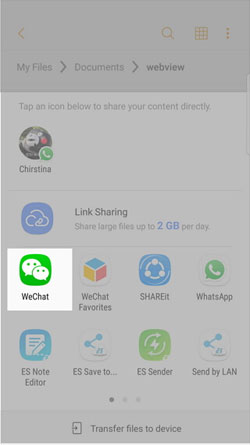
Шаг 6. После завершения процесса передачи вы можете зайти в WeChat на своем компьютере, чтобы загрузить и сохранить файл на свой компьютер.
Шаг 1. Откройте клиент WeChat на вашем ПК или Mac и войдите в него.
Шаг 2. Перейдите на левую боковую панель интерфейса WeChat и выберите «Передача файлов» в качестве получателя.
Шаг 3. Нажмите кнопку «Добавить», чтобы загрузить файлы, которые вы хотите передать, или вы можете напрямую перетащить файлы, которые вы хотите передать, в диалоговое окно сообщения и нажать Enter.
Шаг 4. Откройте «Передача файлов» на своем iPhone или Android телефоне и сохраните переданные файлы на своем телефоне.
Выше приведены все советы по передаче файлов между Android /iPhone и компьютером с помощью приложения WeChat. Вы можете обнаружить, что эта процедура занимает слишком много времени и сил. Если вы хотите избавиться от этих проблем и переносить файлы группами с Android телефона на компьютер, попробуйте Coolmuster Android Assistant . Эта программа поможет вам легко перенести музыку, фотографии, видео, контакты, SMS и многое другое с Android -телефонов или планшетов на компьютер и наоборот.
Загрузите это программное обеспечение для передачи файлов Android и ПК.
Как передавать файлы между Android и компьютером
01. Запустите Coolmuster Android Assistant на компьютере, затем подключите Android устройство через USB-кабель. При появлении запроса включите отладку по USB на телефоне. После подключения программа автоматически обнаружит и распознает ваше устройство.

02. Выберите тип файла, который хотите перенести, и просмотрите отдельные элементы. После выбора нажмите кнопку «Экспорт», чтобы быстро и безопасно перенести выбранные файлы с устройства Android на компьютер.
Если вам необходимо импортировать данные с компьютера на устройство Android , просто нажмите кнопку «Импорт» в верхнем меню.

Хотите увидеть, как это работает на практике? Посмотрите видеоурок ниже с пошаговой демонстрацией.
Если вы используете iPhone, вы можете попробовать Coolmuster iOS Assistant , который позволяет вам легко переносить, создавать резервные копии и управлять данными iOS на вашем компьютере.
WeChat — удобный инструмент для передачи небольших файлов между телефоном и компьютером, как через веб-версию, так и через десктоп. Однако для больших файлов, офлайн-передачи или расширенного управления Coolmuster Android Assistant (и Coolmuster iOS Assistant для пользователей iPhone) предлагает более быстрое и стабильное решение.
Выберите наиболее подходящий вам способ и сделайте передачу файлов проще, чем когда-либо.
Статьи по теме:
[Полное руководство] Как перенести фотографии WeChat с iPhone на компьютер?
2 способа перенести сообщения WeChat с Android на iPhone
Как сохранить сообщения WeChat с iPhone на компьютер [Исправлено]
Полное руководство по переносу истории WeChat на новый телефон





